win7无线网络开关怎么设置 win7无线网络开关在哪里设置
更新时间:2023-04-05 09:02:41作者:jiang
由于早期的台式win7中文版电脑中没有安装无线网卡设备,因此用户想要正常上网时只能通过连接宽带网络来上网,然而现阶段的win7电脑中自带有无线网卡,因此也能够连接无线网络来上网,可是win7无线网络开关怎么设置呢?接下来小编就来教大家win7无线网络开关设置方法。
具体方法:
1、首先点击开始,再点击右边的“控制面板”。
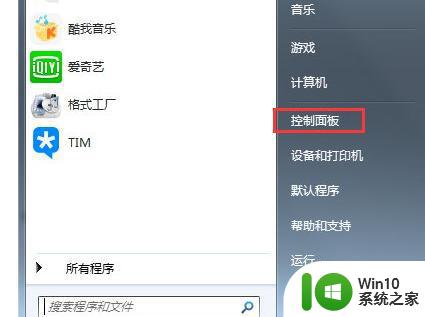
2、打开控制面板之后,我们继续点击右上角的图标按钮,这里选择“小图标”格式。
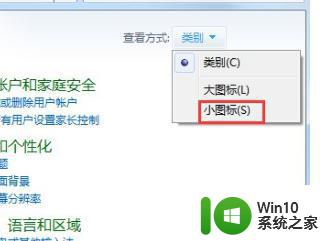
3、打开小图标的界面之后,我们继续点击“Windows 移动中心”。
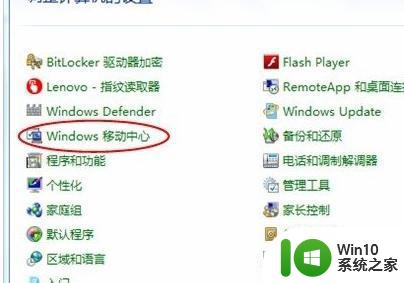
4、在打开的页面里,这里就可以看到电脑WiFi的开关了,点击这里就可以选择开启或者关闭。
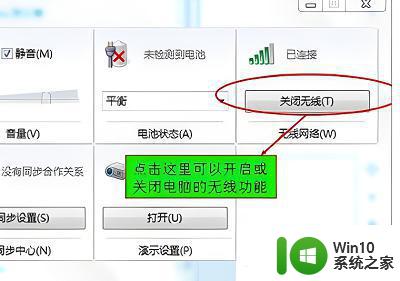
上述就是小编告诉大家的win7无线网络开关设置方法了,还有不清楚的用户就可以参考一下小编的步骤进行操作,希望能够对大家有所帮助。
win7无线网络开关怎么设置 win7无线网络开关在哪里设置相关教程
- win7无线网络连接属性在哪 win7无线网络连接属性如何设置
- win7设置无线网络连接的方法 win7怎么设置无线网络连接
- win7无线网络开关无法启用如何解决 win7无法打开无线网络开关怎么办
- win7无线网络禁用了如何开启 win7无线网络禁用了怎么设置开启
- win7系统网络没有无线网络如何恢复 win7本地网络没有无线网络连接怎么设置
- win7怎样设置无线共享 win7如何设置无线热点共享网络
- win7电脑无线开关怎么开启 如何在win7电脑上打开无线网络开关
- win7频繁出现默认网关无线网络不可用怎么解决 win7频繁出现默认网关无线网络不可用如何排除
- win7无线网络功能被关闭怎么开启 win7无法连接无线网络如何修复
- win7如何开启无线网络 win7无法打开无线功能怎么办
- win7没有无线网络选项怎么解决 win7适配器设置中没有无线网络选项怎么解决
- win7笔记本打开无线开关灰色无法点击修复方法 win7笔记本无法连接无线网络怎么办
- window7电脑开机stop:c000021a{fata systemerror}蓝屏修复方法 Windows7电脑开机蓝屏stop c000021a错误修复方法
- win7访问共享文件夹记不住凭据如何解决 Windows 7 记住网络共享文件夹凭据设置方法
- win7重启提示Press Ctrl+Alt+Del to restart怎么办 Win7重启提示按下Ctrl Alt Del无法进入系统怎么办
- 笔记本win7无线适配器或访问点有问题解决方法 笔记本win7无线适配器无法连接网络解决方法
win7系统教程推荐
- 1 win7访问共享文件夹记不住凭据如何解决 Windows 7 记住网络共享文件夹凭据设置方法
- 2 笔记本win7无线适配器或访问点有问题解决方法 笔记本win7无线适配器无法连接网络解决方法
- 3 win7系统怎么取消开机密码?win7开机密码怎么取消 win7系统如何取消开机密码
- 4 win7 32位系统快速清理开始菜单中的程序使用记录的方法 如何清理win7 32位系统开始菜单中的程序使用记录
- 5 win7自动修复无法修复你的电脑的具体处理方法 win7自动修复无法修复的原因和解决方法
- 6 电脑显示屏不亮但是主机已开机win7如何修复 电脑显示屏黑屏但主机已开机怎么办win7
- 7 win7系统新建卷提示无法在此分配空间中创建新建卷如何修复 win7系统新建卷无法分配空间如何解决
- 8 一个意外的错误使你无法复制该文件win7的解决方案 win7文件复制失败怎么办
- 9 win7系统连接蓝牙耳机没声音怎么修复 win7系统连接蓝牙耳机无声音问题解决方法
- 10 win7系统键盘wasd和方向键调换了怎么办 win7系统键盘wasd和方向键调换后无法恢复
win7系统推荐
- 1 风林火山ghost win7 64位标准精简版v2023.12
- 2 电脑公司ghost win7 64位纯净免激活版v2023.12
- 3 电脑公司ghost win7 sp1 32位中文旗舰版下载v2023.12
- 4 电脑公司ghost windows7 sp1 64位官方专业版下载v2023.12
- 5 电脑公司win7免激活旗舰版64位v2023.12
- 6 系统之家ghost win7 32位稳定精简版v2023.12
- 7 技术员联盟ghost win7 sp1 64位纯净专业版v2023.12
- 8 绿茶ghost win7 64位快速完整版v2023.12
- 9 番茄花园ghost win7 sp1 32位旗舰装机版v2023.12
- 10 萝卜家园ghost win7 64位精简最终版v2023.12